آیا تا به حال پس از یک روز کاری طولانی با کامپیوتر یا لپ تاپ دچار سردرد، خشکی چشم یا تاری دید شدهاید؟ اگر پاسخ شما مثبت است، بدانید که این صرفاً خستگی نیست؛ بلکه زنگ خطری از سوی چشمان شماست. امروزه که کاربران مختلف از جمله مدیران شرکتها، کارمندان تا دانشآموزان و کاربران خانگی، ساعتها با انواع نمایشگرهای کامپیوتر کوچک، مینیکیس، آل این وان و لپ تاپ درگیرند، انتخاب صفحه نمایش مناسب یک استاندارد ایمنی محسوب میشود. هدف ما در مرکز مینی کامپیوتر ایران این است که شما را نه تنها برای خرید ارزان ار یا بهترین سیستم، بلکه برای خریدی آگاهانه و مطابق با سلامت چشم راهنمایی کنیم.
استانداردهای صفحه نمایش انواع کامپیوتر | تأثیر آن بر سلامت چشم کاربران
با پیشرفت و تکنولوژی، بیشتر فعالیتهای کاری، آموزشی و سرگرمی از طریق کامپیوتر انجام میشود، کیفیت و نوع صفحهنمایش یکی از عوامل کلیدی در حفظ سلامت چشم و راحتی کاربران است. انتخاب یک مانیتور یا صفحهنمایش استاندارد، نهتنها تجربه بصری بهتری فراهم میکند، بلکه از خستگی، خشکی و آسیبهای چشمی در بلندمدت جلوگیری میکند. برخی از استانداردهای اصلی در طراحی صفحه نمایش کامپیوتر و آل این وان شامل:
1. رزولوشن (Resolution)
رزولوشن بالا به معنی تعداد پیکسلهای بیشتر در هر اینچ است. هرچه رزولوشن بالاتر باشد، تصویر شفافتر و جزئیات دقیقتر دیده میشوند. استانداردهای رایج:
- HD (1366×768) برای مدلهای اقتصادی
- Full HD (1920×1080) برای کاربران عمومی
- QHD یا 2K برای طراحی و تولید محتوا
- 4K UHD برای کارهای گرافیکی و مهندسی دقیق
.webp)
2. تراکم پیکسلی (PPI)
شاخصی از میزان وضوح تصویر است. مقدار بالاتر از 100 PPI برای استفاده روزمره مناسب است و بالاتر از 150 PPI برای طراحی، ادیت عکس یا کارهای حرفهای توصیه میشود.
3. نوع پنل (IPS ،VA ،TN)
- • IPS: زاویه دید گسترده، رنگهای طبیعی و مناسب کارهای گرافیکی
- • VA: کنتراست بالا، مناسب فیلم و محتوای بصری
- • TN: سرعت پاسخدهی بالا، مناسب گیمینگ
4. نرخ تازهسازی
هرچه این عدد بیشتر باشد (مثلاً 75Hz، 120Hz یا 144Hz)، حرکات روانتر دیده میشوند و خستگی چشم کمتر میشود. برای کارهای روزمره حداقل 60Hz کافی است.
5. روشنایی و کنتراست
حداقل روشنایی 250 نیت برای استفاده در محیطهای داخلی توصیه میشود. نسبت کنتراست بالا (مثلاً 1000:1) باعث میشود رنگها واقعیتر دیده شوند و چشم برای تشخیص سایهها فشار کمتری تحمل کند.
فناوریها و ویژگیهای مؤثر مانیتور بر سلامت چشم
برخی از عوامل و فناوری هایی که باعث تاثیر نور مانیتور بر چشمها میشود، میتوان به موارد زیر اشاره کرد:

1. فیلتر نور آبی
نور آبی با طول موج کوتاه میتواند به مرور باعث خستگی و آسیب شبکیه چشم شود. صفحهنمایشهای دارای فیلتر نور آبی، نور مضر را کاهش داده و به خواب بهتر کاربر نیز کمک میکنند.
2. فناوری بدون فلیکر
فلیکر (لرزش نامحسوس نور پسزمینه) در برخی نمایشگرها موجب سوزش و خستگی چشم میشود. نمایشگرهای مجهز به فناوری Flicker-Free این لرزش را حذف میکنند.
3. روکش ضد بازتاب
انعکاس نور محیط از سطح صفحه، تمرکز و دید را کاهش میدهد. روکش مات یا ضد بازتاب کمک میکند تا چشم در محیطهای پرنور نیز راحتتر کار کند.
4. کالیبراسیون رنگ و روشنایی خودکار
با تنظیم خودکار نور صفحه متناسب با شرایط محیط، فشار چشم در ساعات طولانی کار با دستگاه کاهش مییابد.
استانداردهای کلیدی صفحه نمایش و فناوریهای مدرن
صفحه نمایشها بر اساس فناوریهای مختلفی مانند LCD ،LED ،OLED و IPS ساخته میشوند که هر کدام استانداردهای خاصی برای کیفیت تصویر و ایمنی دارند. طبق گزارش انجمن بینایی آمریکا (AOA)، بیش از 70% کاربران دیجیتال علائم خستگی چشم را تجربه میکنند، که بخشی از آن به استانداردهای نمایشگر مربوط است.
- • رزولوشن و اندازه صفحه مانیتور: رزولوشن حداقل Full HD (1920x1080) برای وضوح بالا توصیه میشود. اندازه صفحه برای لپ تاپها معمولاً 13 تا 17 اینچ است، در حالی که آل این وانها تا 27 اینچ میرسند. اندازه بزرگتر برای کاربران صنعتی مانند کارخانهها مفید است، اما باید فاصله مناسب (50-70 سانتیمتر) رعایت شود.
- • نرخ تازهسازی: حداقل 60 هرتز برای کاهش سوسو (flicker) ضروری است. نرخهای بالاتر مانند 120 هرتز در گیمینگ و کارهای گرافیکی در شرکتهای نرمافزاری، خستگی را تا 30% کاهش میدهد.
- • روشنایی و کنتراست: روشنایی ایدهآل 250-350 نیت (cd/m²) و کنتراست 60-70% برای جلوگیری از glare. فناوری Anti-Glare پوشش مات ایجاد میکند تا بازتاب نور محیط کم شود.
- • فیلتر کردن نور آبی: نور آبی با طول موج 400-500 نانومتر، خواب را مختل میکند. استاندارد TÜV Rheinland گواهی میدهد که نمایشگرهای با این فیلتر، تا 50% نور آبی مضر را کاهش میدهند.
برای درک بهتر، جدول مقایسه فناوریهای صفحه نمایش را ببینید:
| فناوری |
مزایا |
معایب |
کاربرد مناسب |
| LCD/LED |
قیمت ارزان، روشنایی بالا |
زاویه دید محدود، نور آبی بیشتر |
کاربران خانگی و ادارات |
| IPS |
زاویه دید وسیع، رنگ دقیق |
مصرف انرژی بالاتر |
شرکتهای نرمافزاری و آموزشی |
| OLED |
کنتراست عالی، مشکی عمیق |
گران، خطر burn-in |
صنایع خلاق و سازمانهای مالی |
| VA |
کنتراست بالا، نرخ تازهسازی خوب |
زمان پاسخدهی کند |
کافینتها و کسبوکارهای کوچک |
این دادهها بر اساس گزارشهای سایتهای معتبر مانند ViewSonic و NIH جمعآوری شده و نشان میدهد که انتخاب درست میتواند بهرهوری را تا 20% افزایش دهد.
تأثیر کیفیت نمایشگر بر سلامت چشم کاربران
سندرم بینایی کامپیوتری (سندروم بینایی دیجیتال) یا Digital Eye Strain، مشکلی شایع است که طبق تحقیقات PMC، بیش از 50 میلیون نفر در آمریکا را تحت تأثیر قرار میدهد. در ایران، با افزایش کار از راه دور در مراکز تولیدی و دانشگاهها، این مسئله رو به رشد است. عوارض کار زیاد با کامپیوتر بر چشم می توان به موارد زیر اشاره کرد:
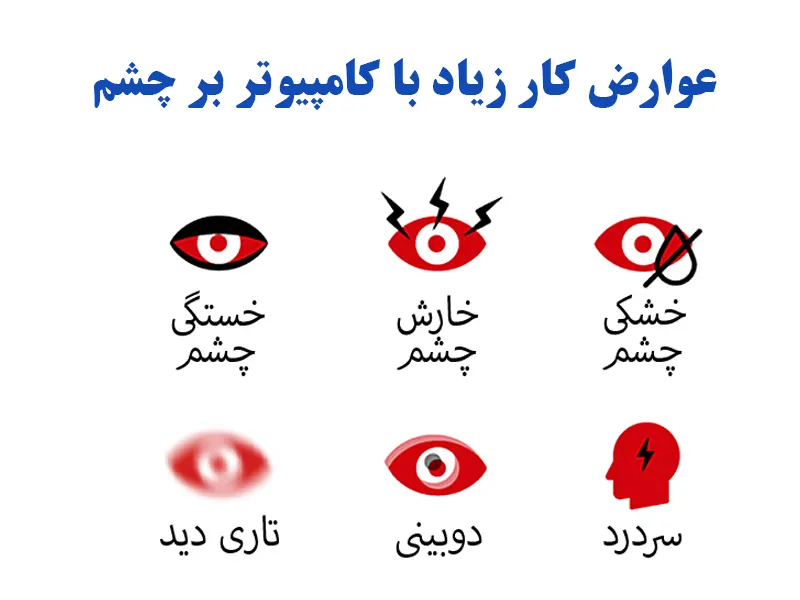
- 1. خستگی و خشکی چشم (به دلیل کاهش پلک زدن از 15 به 5 بار در دقیقه).
- 2. سردرد و تاری دید.
- 3. حساسیت به نور و اختلال خواب به دلیل نور آبی.
اما با رعایت چند اصل ساده میتوان از این مشکلات پیشگیری کرد:
- • استفاده از نمایشگر دارای استاندارد Low Blue Light و Flicker-Free
- • رعایت فاصله مناسب (حداقل ۵۰ سانتیمتر تا صفحه)
- • تنظیم روشنایی متناسب با نور محیط
- • پلک زدن مکرر برای جلوگیری از خشکی چشم
- • استراحت چشمی هر ۲۰ دقیقه (روش 20-20-20: هر ۲۰ دقیقه، ۲۰ ثانیه به نقطهای در فاصله ۲۰ فوتی نگاه کنید)
| مثال: در یک مطالعه بر روی کارکنان ادارات، استفاده از نمایشگرهای بدون فیلتر نور آبی، نرخ خستگی را 40% بالاتر از مدلهای محافظ نشان داد.
توصیه متخصصان برای خرید مانیتور استاندارد
اگر در انتخاب بین مانیتور کامپیوتر رومیزی، لپتاپ یا آل این وان تردید دارید، هنگام بررسی مشخصات به این ویژگیها توجه کنید:
- • پشتیبانی از فناوری Eye Care / ComfortView / TÜV Rheinland Certified
- • پنل IPS یا VA با پوشش رنگی بالا (sRGB ≥ 99%)
- • قابلیت تنظیم ارتفاع و زاویه دید برای حالت ارگونومیک
- • روکش ضد بازتاب و نور آبی پایین
ملاحظات انتخاب مانیتور برای کاربران مختلف
برای مراقبت چشم ها از مانیتور و انتخاب درست کاربران، ابتدا نیاز مخاطب را بررسی کنید. کاربران خانگی ممکن است به لپ تاپهای سبک با صفحه 14 اینچی نیاز داشته باشند، در حالی که کارخانههای بزرگ آل این وانهای بزرگ برای نظارت صنعتی میخواهند.
نکات تخصصی:
- • برای موسسات آموزشی: نمایشگرهای با زاویه دید وسیع (IPS) برای کلاسهای آنلاین.
- • برای شرکتهای IT: نرخ تازهسازی بالا برای کدنویسی طولانی.
- • برای فروشگاهها: مدلهای ضدخش و مقاوم.
انتخاب بر اساس قیمت ارزان بدون توجه به گواهیهای ایمنی مانند Eye-Care، که منجر به هزینههای درمانی بیشتر میشود.
انتخاب فروشگاهی معتبر یک راهحل تخصصی و مطمئن
تا اینجا متوجه شدیم که نمایشگر ایدهآل باید دارای فناوری Flicker-Free، قابلیت کاهش نور آبی، روکش مات و ارگونومی کامل برای تنظیم ارتفاع و زاویه باشد.
اما چالش اصلی کجاست؟ فروشگاههای اینترنتی متعددی، محصولات را با تأکید بر قیمت یا رزولوشن بالا عرضه میکنند. شما به عنوان یک کارخانه تولیدی، شرکت نرمافزاری یا موسسه آموزشی که قصد خرید عمده یا خرید تک دارید، چگونه مطمئن شوید که محصول انتخابی واقعاً سلامت چشم کارکنان شما را تضمین میکند؟
شما به یک مرجع تخصصی و قابل اعتماد نیاز دارید که در درجه اول کیفیت و سلامت کاربر را در نظر بگیرد. نمایشگرها و سیستمهای آل این وان در مرکز مینی کامپیوتر در مشهد و نمایندگیهای آن در تهران، تبریز، شیراز، یزد و کرمان، بر اساس این اصول سختگیرانه انتخاب شدهاند.
⁉️ سوالات پرتکرار کاربران
چگونه یک محصول خوب را از یک محصول معمولی تشخیص دهیم؟
- • بررسی دقیق جزئیات پنل: پنلهای IPS و VA به دلیل دقت رنگ بالاتر و زاویه دید گستردهتر معمولاً بر پنلهای TN برتری دارند و خستگی چشم را کاهش میدهند.
- • مقایسه خدمات پس از فروش: حتی بهترین نمایشگرها هم ممکن است دچار مشکل شوند. پشتیبانی عالی و خدمات با کیفیت مرکز فروش (نه فقط قیمت رقابتی) باید اولویت شما باشد.
آیا نور آبی واقعاً به چشم آسیب میزند؟
بله، نور آبی میتواند خواب را مختل کند، اما با فیلترهای Low Blue Light، این تأثیر به حداقل میرسد.
فاصله استاندارد چشم از صفحه نمایش چقدر است؟
50-70 سانتیمتر برای جلوگیری از خستگی.
بهترین فناوری برای نمایشگرهای اداری چیست؟
IPS با Anti-Glare برای زاویه دید و کاهش بازتاب.
چگونه از محصولات مرکز مینی کامپیوتر ایران خرید کنم؟
از سایت www.minicomputer.ir یا نمایندگیهای تهران و مشهد، با ارسال به سراسر ایران.
آیا نمایشگرهای OLED برای چشم بهترند؟
بله، به دلیل کنتراست بالا، اما گرانتر هستند؛ برای بودجه متوسط، LED با محافظ چشم کافی است.
آیا تنظیمات نرمافزاری (مانند حالت شب و Night Light) میتواند به طور کامل جایگزین نمایشگرهای Low Blue Light شود؟
خیر. تنظیمات نرمافزاری تنها دمای رنگ را تغییر میدهند (مایل به زرد)، در حالی که نمایشگرهای سختافزاری Low Blue Light، طول موجهای مضر نور آبی را فیلتر میکنند. برای محافظت کامل از چشم، هر دو روش توصیه میشوند.
مانیتور با روکش براق بهتر است یا مات؟
روکش مات (Anti-Glare) برای محیطهای کاری و نور زیاد توصیه میشود زیرا بازتاب و خیرگی را کاهش میدهد. روکش براق در محیطهای با نور کنترلشده (مانند استودیوها) رنگها را زندهتر نشان میدهد اما در محیط اداری باعث خستگی شدید میشود.
مینیکامپیوترها معمولاً با چه نوع نمایشگرهایی سازگار هستند؟
مینیکامپیوترها (Mini Computers) و مینی سرورها از طریق پورتهای HDMI و DisplayPort با تقریباً هر مانیتور استاندارد و ارگونومیکی سازگار هستند و از حداکثر وضوح نیز پشتیبانی میکنند.
صفحه نمایش کامپیوتر، سلامت چشم و نمایشگر، استانداردهای نمایشگر لپ تاپ، تأثیر نور آبی بر چشم، خرید آل این وان محافظ چشم، استاندارد صفحه نمایش، تأثیر مانیتور بر چشم، سندرم بینایی کامپیوتر (CVS)، ملاحظات صفحه نمایش لپ تاپ، صفحه نمایش آل این وان